Notepad ++ ist ein vielseitiger Texteditor für Windows, auch wenn Sie das Plug-In-System des Programms für einen Moment ignorieren, wodurch es noch weiter erweitert wird.
Eine der Funktionen, die ich regelmäßig nutze, ist die Möglichkeit des Programms, in allen Dateien eines von mir angegebenen Ordners nach Text zu suchen.
Heute wurde ich zum Beispiel darüber informiert, dass sich die Cookie-Behandlung für Benutzer, die hier auf dieser Site Kommentare hinterlassen, geändert hat.
Ich wusste nur, dass die Cookie-Ablaufzeit auf denselben Tag und nicht auf das nächste Jahr festgelegt war. Ich vermutete, dass eines der Plugins auf der dafür verantwortlichen Seite installiert war, wusste aber nicht, welches.
Während ich das Problem mithilfe von Trial & Error analysieren konnte, indem ich die Plugins nacheinander deaktivierte und überprüfte, ob das Problem durch diesen Vorgang behoben wurde, entschied ich mich stattdessen für NotePad ++.
Die Idee war, alle Plugin-Dateien zu durchsuchen und Codezeilen zurückzugeben, die entweder Cookies ändern oder nach bestimmten Variablen suchen würden.
Finden Sie Text in allen Dateien eines Ordners
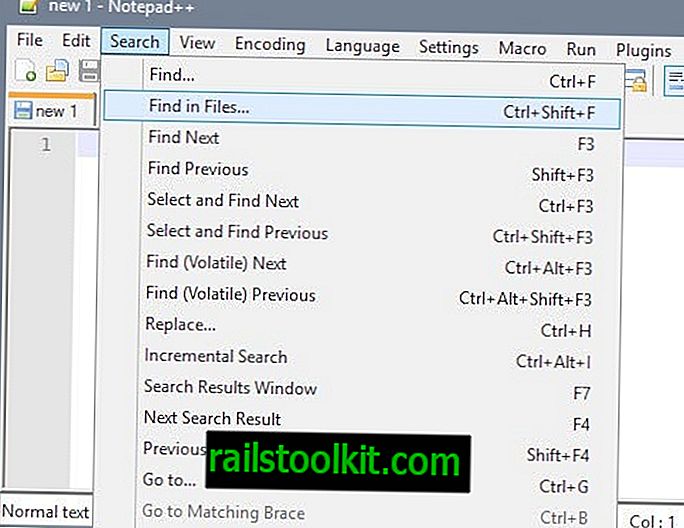
Starten Sie Notepad ++ auf Ihrem System, um mit dem Vorgang zu beginnen. Sie müssen beim Start keine Textdatei im Programm öffnen, da dies für den Suchvorgang, den Sie ausführen möchten, keine Rolle spielt.
Wählen Sie im Menü Suchen> In Dateien suchen. Wenn Sie Tastenkombinationen besser mögen, verwenden Sie Strg-Umschalt-F, um stattdessen das Suchfenster zu öffnen.
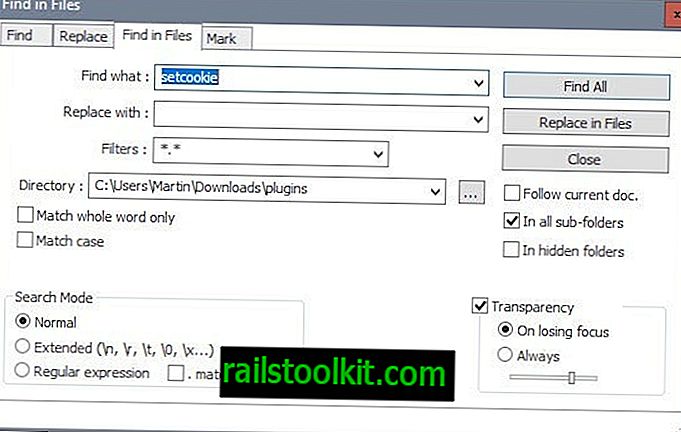
Das Konfigurationsfenster zum Suchen in Dateien ist recht einfach zu verwenden, da Sie die meisten Optionen ignorieren können, wenn Sie sie nicht benötigen.
Was Sie konfigurieren müssen, sind die folgenden Felder:
- Suchen nach: Dies ist die Suchzeichenfolge, nach der Notepad ++ in den Dateien suchen soll.
- Verzeichnis: Dies ist der Stammordner, der alle Dateien enthält, die durchsucht werden sollen. Notepad ++ durchsucht standardmäßig auch alle Unterordner.
Alle anderen Felder sind optional. Wenn Sie alles unverändert lassen, durchsucht Notepad ++ alle Dateien des ausgewählten Stammordners und alle darin enthaltenen Unterordner und gibt alle Treffer am Ende der Suche zurück.
Optionale Parameter können jedoch hilfreich sein. Sie können die Filter ändern, sodass nur bestimmte Dateitypen, z. B. * .css oder * .php, oder Dateinamen, Finanzen. *, In die Suche einbezogen werden.
Sie können auch die Option "Ganzes Wort suchen" oder "Groß- / Kleinschreibung suchen" aktivieren oder von einem normalen Suchmodus zu einem erweiterten Suchmodus oder einem Modus mit regulären Ausdrücken wechseln.
Zu guter Letzt können Sie die Option zum Ersetzen verwenden, um den von Ihnen eingegebenen Text durch einen anderen Text zu ersetzen.
Klicken Sie auf Alle suchen, um loszulegen. Die Suchdauer hängt weitgehend von Ihrer Auswahl ab, sollte aber nicht lange dauern.
Notepad ++ gibt alle Treffer sortiert nach Datei und Zeile zurück.
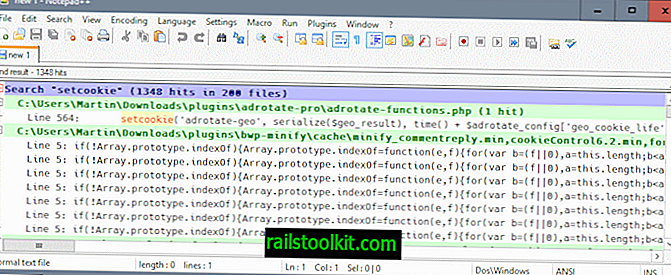
Sie müssen nur die Ergebnisse Zeile für Zeile durchgehen, um zu finden, wonach Sie suchen (was ich übrigens nicht getan habe, aber das ist eine andere Geschichte).
Lesen Sie nun : Fett in Notepad ++ abschneiden














